
何気ない日々の様子を書き残したり、撮りためた写真をまとめたり、あるいは、試行錯誤しながら自分らしいブログのデザインを追求したり。そうして少しずつブログに記録された記事や画像、デザインは大きな財産になります。
そんな大切なブログをより自分らしいものにしてくれるのが、独自ドメインです。はてなブログで独自ドメインを運用する場合、これまでwww.example.comのように冒頭にサブドメインの設定が必要でしたが、2020年4月以降example.comのような形でもご利用いただけるようになりました。このようにwwwなどのホスト名がつかないドメインを「ネイキッドドメイン」と呼びます。
この記事では、ネイキッドドメインの魅力から、独自ドメインを取得して、はてなブログProの独自ドメイン機能で設定する方法までじっくり解説いたします。
- サブドメインなしの独自ドメインを使うメリットとは?
- 1. まずは、ドメインを取得してみよう!
- 2. はてなブログでネイキッドドメインを設定する前に、お名前.comで下準備
- 3. はてなブログProに登録して、ネイキッドドメインを設定する
- 【期間限定】今だけ「お名前.com」なら無料で独自ドメインに挑戦できる!
※この記事は、お名前.com提供によるSponsoredContentです。
サブドメインなしの独自ドメインを使うメリットとは?
ネイキッドドメイン(wwwなどのホスト名がつかないドメイン)を使うメリットとして大きく、以下の2つが挙げられます。
1. Google AdSenseでの申請がよりかんたんに!
Googleから配信される広告バナーを掲載し、収益を得ることができるGoogle AdSenseを利用するためには、審査を通過する必要があります。ブログ開設後に到達したい目標の一つとして、Google AdSenseの審査通過を掲げている方も少なくないのではないでしょうか?
Google AdSenseでは、アカウントを開設するためのURLの条件の一つとして、サブドメイン(subdomain.example.comなど)を使用していないことを挙げています。
そうした中で、ネイキッドドメインを使用していれば、手続き上の煩雑さや悩みを軽減できます。
Google AdSenseにおけるアカウント開設の条件について、詳しくは、Google AdSenseヘルプページをご参照ください。
2. シンプルなドメインでより自分らしいブログに!
ブログをより自分らしくしたい! という思いから独自ドメインの取得を検討する場合、ネイキッドドメインを使えば、よりシンプルに自分らしさを表現できます。
1. まずは、ドメインを取得してみよう!
さっそくドメインを取得していきます。最初に自分のブログにぴったりのドメイン名を検索してみましょう。
ドメイン検索
利用したいドメイン名を以下の検索窓に入力してみてください。なお、この記事では、「sampleblog.net」というドメインを取得し、ブログを「sampleblog.net」で運営すると仮定して作業を進めていきます。
※はてなブログの独自ドメイン機能では、hatenaという文字列を含むドメイン名(およびサブドメイン)を設定することはできません。
-(ハイフン)」以外の記号は使用できません。※ 「
-(ハイフン)」は、最初の文字と最後の文字、3文字目4文字目には使えません。検索窓からドメイン名を検索すると以下のような検索結果の画面が開き、.com .jpといった、TLD(トップレベルドメイン)を選択する画面に遷移します。チェックボックスもしくは「P」のアイコンが表示されるドメインが取得できます。希望するドメイン(ここでは .net )にチェックを入れて選択します(取得できるドメインは検索時の取得済みの状況によって異なります)。

ちなみにはてなブログでは、.com .work .net などのTLDが人気です。
取得するドメインにチェックを入れたら、「料金確認へ進む」ボタンをクリックし、料金・登録年数確認へ進みましょう。
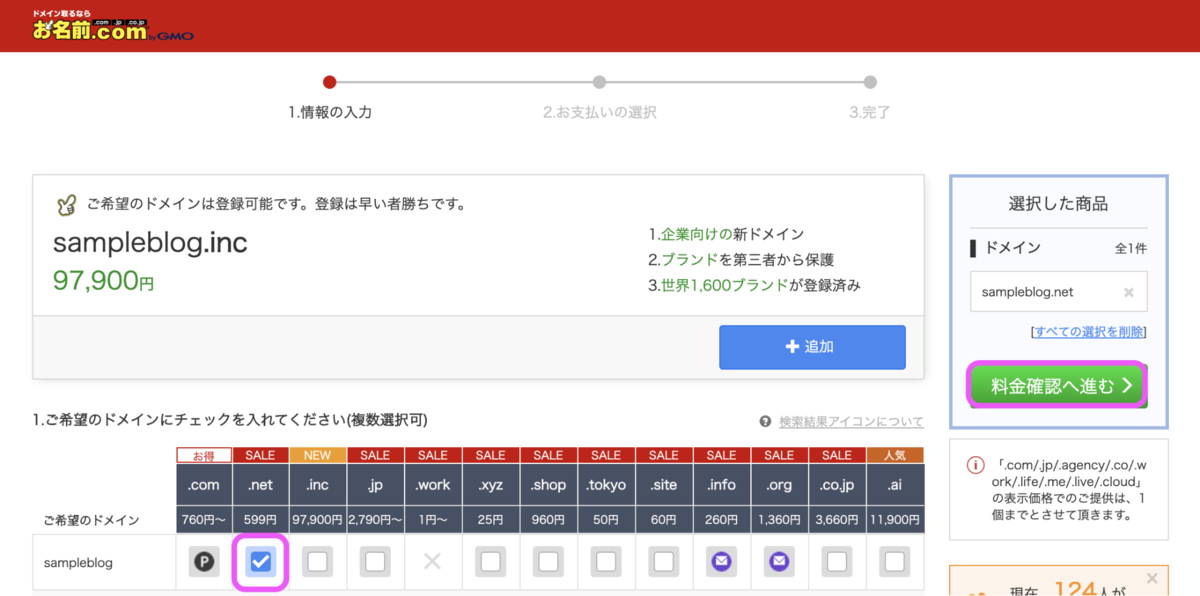
登録年数は、デフォルトでは「1年」になっています。お試しで利用するなら、そのままで問題ありません。また、お名前.comでは、ドメインを所有する際には必ずWhois情報上に公開される登録情報も、「お名前.com」の情報を代替表示するサービス「Whois情報公開代行」がデフォルトで設定されるので安心です。
登録年数は1~10年で選択できるので、長期利用を想定している場合は、更新による失効を防ぐ意味で、複数年登録しておくことをおすすめします。
お名前.comでは、ドメインをより便利に、安心して運用するためのオプション「Whois情報公開代行メール転送オプション」「ドメインプロテクション」「SSL証明書」が、チェックを入れておくだけでかんたんに申込可能なので、設定する有料オプションを選択しましょう。

この際、レンタルサーバーも同時に申込が可能です。はてなブログのみで利用する場合、レンタルサーバーは不要ですが、その他用途(Webサイトの作成やメールアドレスの作成)を予定している場合は、希望のプランを選択しましょう。

各種選択を終えたら、右上のボックスから登録情報の入力に移ります。(既にお名前.comを利用したことがあれば、「お名前IDをお持ちの方」を選択のうえ、ID・パスワードを入力のうえログインし、次のセクションを飛ばして「支払い情報の選択」まで進んでください。)
お名前IDの登録
お名前.comを初めて利用するときには、お名前IDの登録が必要です。先ほどの右上のボックスで自分のメールアドレスと、設定したいパスワードを入力して「次へ」ボタンをクリックします。
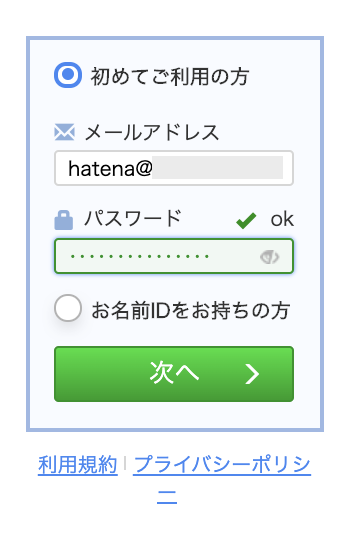
※ここで入力するメールアドレスは、ドメイン取得後の情報認証に必要になるため、日常的に使用している正しいメールアドレスを入力してください。パスワードは忘れないように注意しましょう。
登録画面に移り、お名前IDとして7桁の数字が発行されます。これは後でブログの独自ドメインを設定する「ドメインNavi」にログインする際に、先ほど設定したパスワードとともに必要になります。登録後に届く「会員情報変更 完了通知」というメールにも記載されています。
氏名・住所など「必須」の会員情報を入力して「次へ進む」ボタンをクリックします。

支払い情報の選択
続いて、支払い情報を入力します。クレジットカード払いのほか、コンビニ支払いや銀行振込、請求書支払いが選択できます。ここではクレジットカードを選択し、カード番号や名義を入力します。
※ドメイン取得は入金確認後に処理されるため、即時完了できるクレジットカード決済がおすすめです。銀行振込などの場合、振込から入金確認までの間に他者から同一ドメイン名の申請があると、取得されてしまう可能性があります。

すでに支払い情報を登録していれば、その情報を選択すれば、入力は完了です。
最後に「申込む」ボタンをクリックし、処理が終わると「お申込み完了」画面に遷移します。登録したメールアドレス宛に、手続きに関するメールがいくつか送信されるので確認しましょう。

これでドメイン取得できました! お疲れ様です。
続いて、取得したドメイン名を使って、はてなブログを独自ドメインにしていきましょう。「お名前.com Navi」に遷移してください。
ドメイン情報認証について
お名前.comで初めてドメインを取得する場合、登録情報の正確性確認のため、認証手続きが必要になります。以下手順に従って、必ず認証手続きを完了させておきましょう。
登録したメールアドレスに「【重要】[お名前.com] ドメイン 情報認証のお願い」というメールが届いています。
メールアドレスの有効性確認のための手続きなので、メール本文中のリンクをクリックするだけ(うまく展開しない場合はリンク先URLをブラウザに貼り付けてください)で完了です。
続いて、取得したドメイン名を使って、はてなブログを独自ドメインにしていきましょう。「お名前.com Navi」へログインしてください。
2. はてなブログでネイキッドドメインを設定する前に、お名前.comで下準備
お名前.comでDNS関連機能の設定を開く
「お名前.com Navi」にログインして、「ドメイン契約更新」画面が表示されたら画面上部のメニューの「DNS」をクリックします(確認画面が表示されたら「更新画面から移動する」を選択します)。
右上の「ドメイン設定」メニューを開いて「DNS関連機能の設定」を選択し、「次へ」をクリックします。

「DNS関連機能設定-ドメイン一覧」画面に移動します。
「ドメイン一覧」から、ブログに使用するドメインを選択して「次へ」ボタンをクリックします。

「DNSレコード設定を利用する」の「設定する」ボタンをクリックして進みます。

DNSレコード(Aレコード)を設定する
「DNSレコード設定【入力】」画面が開きます。
画面の中程までスクロールし、「A/AAAA/CNAME/MX/NS/TXT/SRV/DSレコード」のフォームから、DNSレコードを入力します。ネイキッドドメインの場合、「TYPE」は「A」を選択します。
「ホスト名」は空欄のままで進めます。
「VALUE」には「13.230.115.161」と「13.115.18.61」の2つ設定が必要なため、1つずつ入力して「追加」ボタンをクリックしてください。その他の項目はデフォルトのままで構いません。
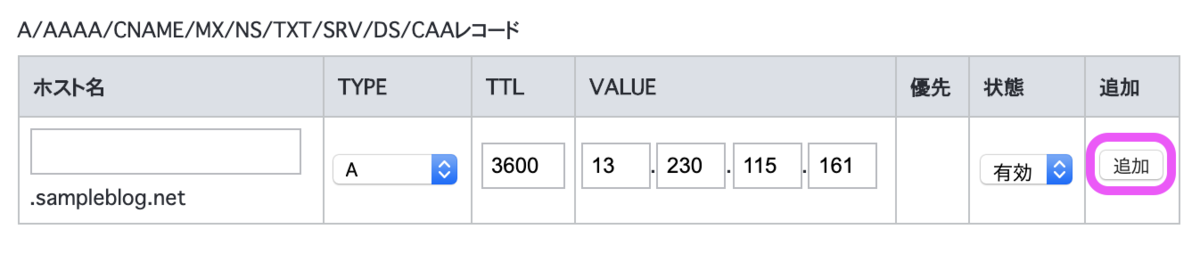
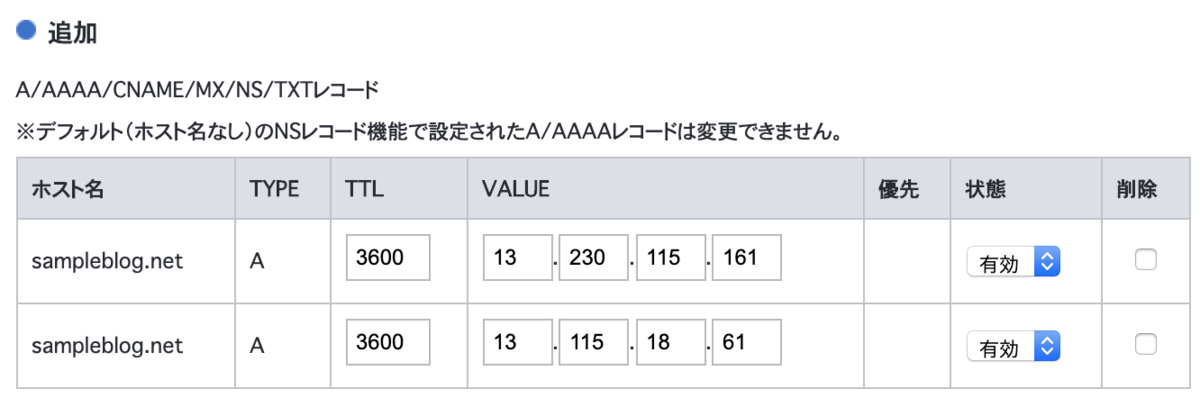
画面最下部までスクロールし、「DNSレコード設定用ネームサーバー変更確認」にチェックを入れ、「確認画面へ進む」ボタンをクリックすると、確認画面が表示されます。
対象ドメインやDNSレコード設定状況を確認して、設定内容を確認して、「設定する」ボタンをクリックします。
処理中の画面がしばらく表示されて「DNSレコード設定完了」画面に移動し、設定作業は完了です。画面下の「手続きを続ける」ボタンで「DNS関連機能設定-機能一覧」画面に戻ります。
ネイキッドドメインではなく、サブドメインで設定したい場合は、以下の記事を参照してください。
設定したDNSレコードを確認する
再びレコード設定の流れで入力画面に進むと、次のように「登録済み」欄に先ほど設定した内容が掲載されているはずです。

お名前.comでの設定はこれで完了です。DNS設定の内容が浸透するまで、少し時間がかかりますが、その間にはてなブログ側の設定を進めましょう。
3. はてなブログProに登録して、ネイキッドドメインを設定する
ネイキッドドメインのDNSレコードが設定できたら、いよいよブログの設定に進みます。
はてなブログはもう開設済みでしょうか?
はてなブログをまだ開設していない方は、次のボタンを押して開設画面に進んでください。開設済みの方は、次の「はてなブログProに加入する」に進んでください。
※はてなブログの開設手順の詳細は、はてなブログのヘルプ「はてなブログを始める(ブログの開設)」を参照してください。
はてなブログProに加入する
はてなブログでは、ブログ開設時に決めたURL(はてなブログのドメイン名)を先ほど取得した独自ドメインに変更できますが、これには有料プラン「はてなブログPro」の機能が必要です。
※はてなブログProでは、独自ドメインのほか、はてなによる広告を非表示にするなどのオプションが利用できます。詳細は、はてなブログのヘルプ「はてなブログPro(有料プラン)」を参照してください。
はてなブログのダッシュボードの左下にある「Proにアップグレード」バナーをクリックして、Proの登録を開始します。
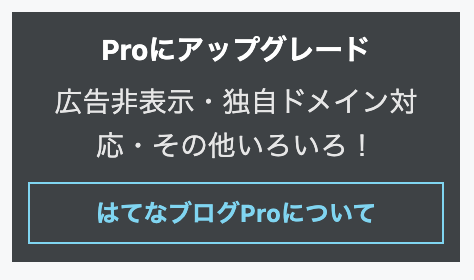
はてなブログProの設定画面が開きます。ヘッダ部分に「はてなブログProを利用していません」と表示されています。
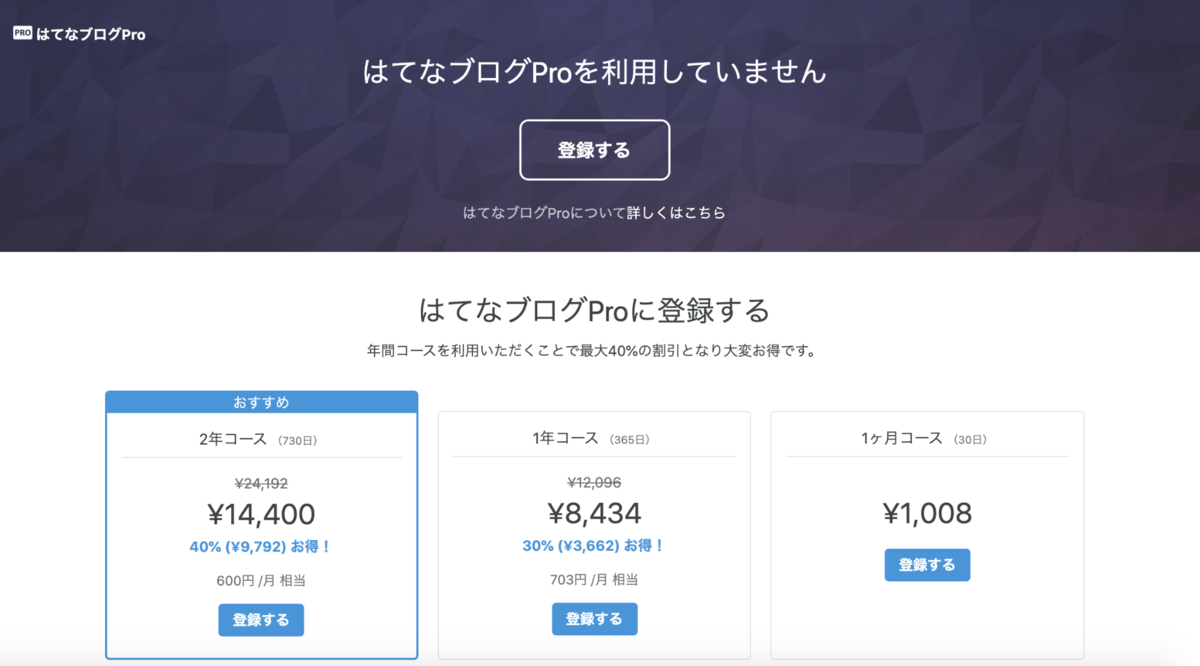
「はてなブログProに登録する」欄でコースを選択します。登録期間が長い方が1ヶ月当たりではお得になります。ドメイン名の有効期間と同程度のコースを申し込んでおくのもよいでしょう。
初めての支払いでは「クレジットカードを登録する」をクリックして、支払情報の登録に進みます。

パスワードを確認した後、「クレジットカード情報の入力」画面が表示されます。支払情報を入力して「カードを登録する」をクリックします。
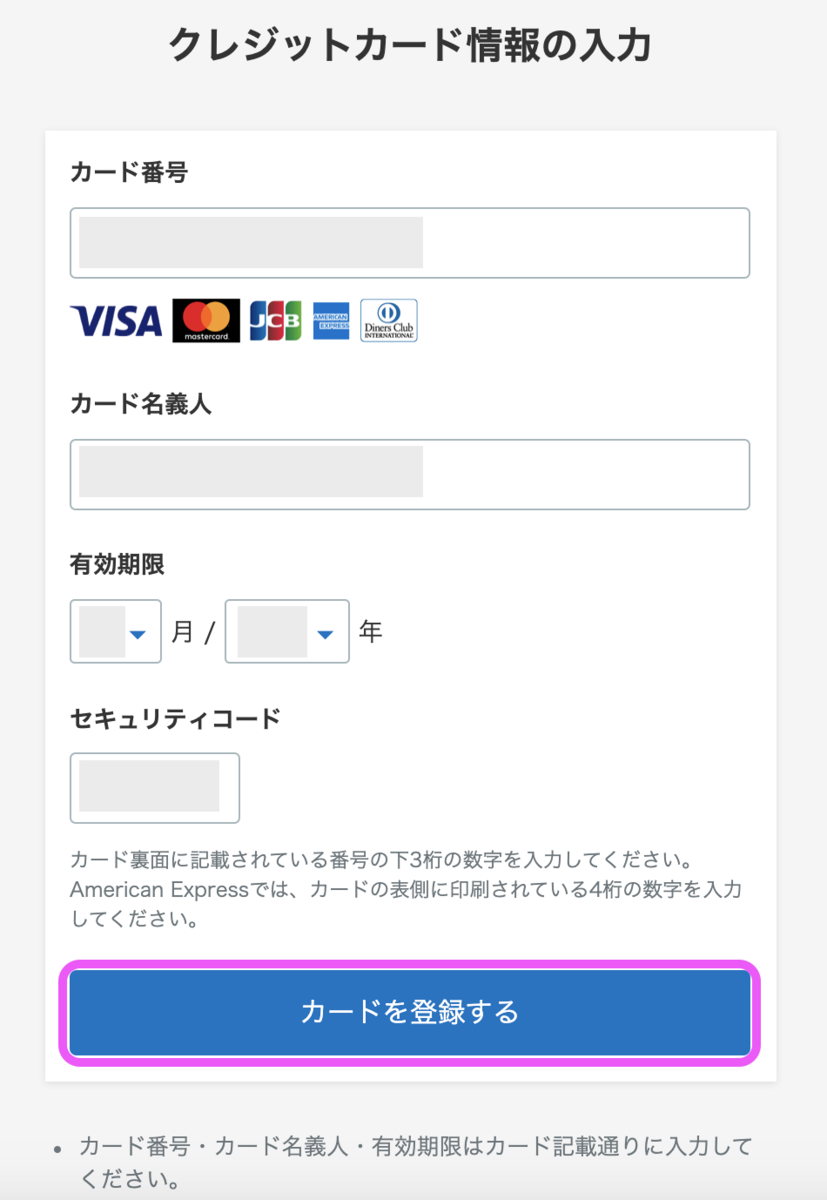
次へ(最終確認へ進む)」をクリックして、最終確認へ進みます。コースを確認して「お申し込みを確定する」をクリックします。
はてなブログProの申し込みが完了し、はてなブログProの設定画面に戻ると「はてなブログProを利用しています」と表示されています。コースや有効期限なども確認できます。
これではてなブログProの申し込みが完了しました。さっそく独自ドメインを設定していきましょう。
※クレジットカードをお持ちでない方は、「はてなブログProに登録する」欄でコースを選択する際に、クレジットカードで直接支払う各コースの下にある「はてなポイントで支払う」でコースを選択してください。はてなポイントでは、コンビニエンスストア、楽天銀行によるオンライン振込、銀行振込、郵便振替が利用できます。詳細は、はてなポイントのヘルプを参照してください。
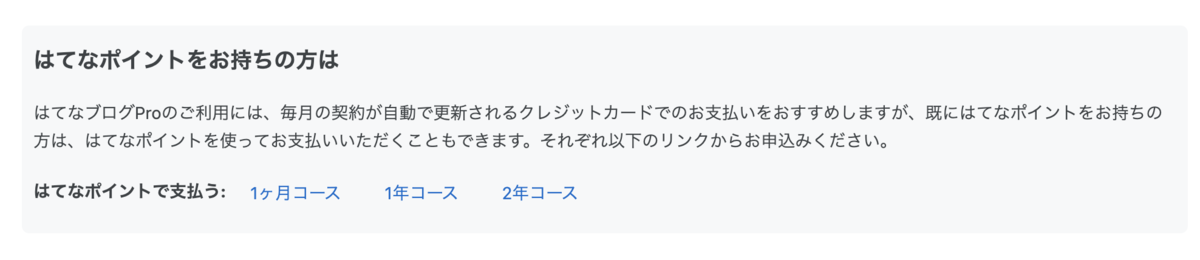
はてなブログの詳細設定画面でネイキッドドメインを設定する
詳細設定画面の「独自ドメイン」で、ブログを運用するネイキッドドメイン(先ほど取得・設定をしたsampleblog.net)を設定します。

画面の末尾にある「変更する」ボタンをクリックしてください。
これで独自ドメインの取得と設定の作業がすべて完了しました!
DNSレコードの設定が反映されるのを待って(少なくとも「ドメイン設定をチェック」ボタンを押して「有効」と表示されるまでは待ってください)、設定した独自ドメインにアクセスしてみましょう。自分のブログが表示されていれば成功です! ブログをより自分らしく、カスタマイズしてどんどん更新していきましょう。
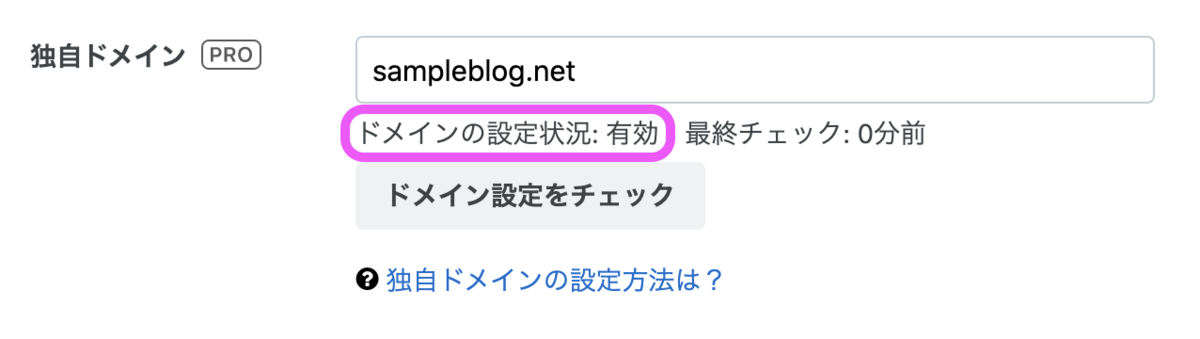
※DNSレコードの設定は、数分から数時間で反映されることがほとんどですが、最大72時間かかる場合があります。設定後、72時間を経過しても反映されない場合は、「お名前.com Navi」とはてなブログの詳細設定をご確認いただき、不明点があればそれぞれお名前.comヘルプサポートもしくははてなサポートまでお問い合わせください。
※他のブログからコンテンツをインポートし、独自ドメインのURLをそのまま利用する場合お名前には、はてなブログのヘルプの「他のサービスからブログを移転する(ブログデータのインポート)」や「記事を配信するディレクトリを変更する」を参照してください。
【期間限定】今だけ「お名前.com」なら無料で独自ドメインに挑戦できる!
ここまで、お名前.comを利用したはてなブログでのネイキッドドメインの設定方法をご紹介してきました。さらに、今回は独自ドメインをお得に取得できる期間限定 期間限定キャンペーンを、お名前.comとはてなでご用意しています。
このお名前.comとはてなブログの共同キャンペーンでは、はてなブログProご利用の方限定でドメインを1年間完全無料*1でご利用できます。
対象者は「はてなブログPro」をご利用であること。すでにご利用中の方も、これから入会する方も対象なので、未加入の方はこの機会に登録をご検討ください。
キャンペーン期間は2020年7月28日(火)まで。ドメイン名は早い者勝ちです。まずは キャンペーンページから、自分だけのドメイン名を検索してみましょう。
サブドメインを使用して運用したい! という方はぜひ以下の記事を参照してください。
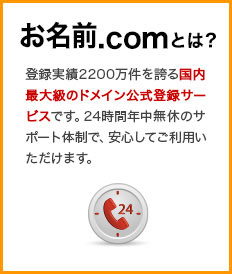
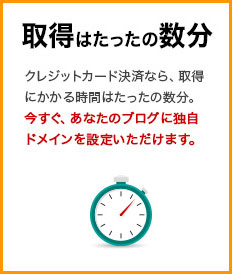


[SponsoredContent]企画・制作:はてな
※本記事広告と連動して、はてなブログの詳細設定画面にある「独自ドメイン」設定の上に、ドメイン検索ができる検索窓を期間限定で追加しています(すでに独自ドメインを利用いただいているブログでは表示されません)。
※本記事広告では、広告の効果計測や最適な広告配信をするため、クッキーを利用して利用者のアクセス情報を自動的に収集しています。このクッキー情報は、本広告配信の目的のみに使用され、利用者個人を特定する情報は含まれていません。
クッキーを利用した広告の配信を希望されない場合、こちらよりオプトアウトいただけます。これにより当社からのクッキーを利用した広告配信を停止することができます。
